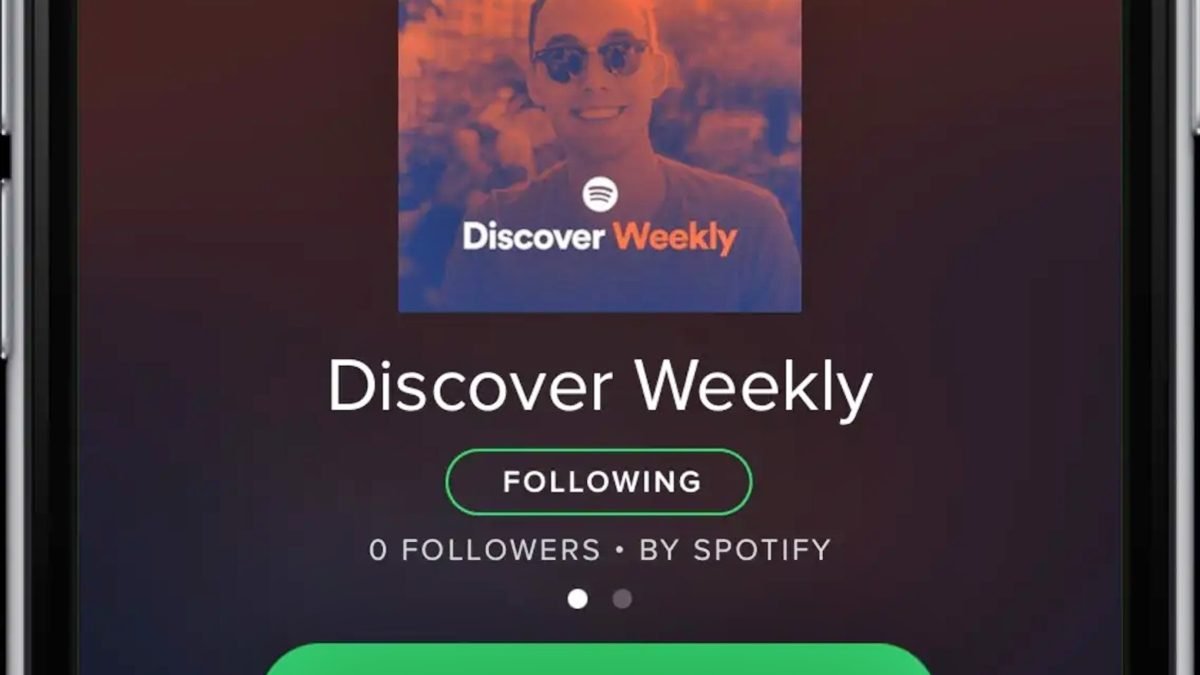Spotify は何で最もよく知られていますか? その答えは簡単です。トラック、プレイリスト、ポッドキャストの大規模なライブラリと、無料のオーディオ ストリーミング サービスです。ここで、Spotify についてあまり知られていないが、同様に重要なこと、つまり、ユーザーに素晴らしい音楽体験をもたらす上で重要な役割を果たしてきた、パーソナライズされたおすすめ情報について説明します。特に Discover Weekly では、ユーザーが今後 7 日間のサウンドトラックを設定するのに役立ちます。この記事では、Spotify Discover Weekly についてと、オフラインで聴くために Spotify Discover Weekly をダウンロードする方法について説明します。
パート 1. Spotify Discover Weekly: 知っておくべきこと
Discover Weekly は、あなたの視聴習慣に応じて Spotify が生成するプレイリストです。週ごとにおすすめの曲を紹介するこの企画は、Spotify Hack’s Week のプロジェクトとして始まりました。したがって、このプレイリストでは、さまざまなアーティストの 30 曲を探索できます。毎週月曜日の朝に Discover Weekly を見つけることができます。これで、すべてのユーザーがコンピューターやモバイル デバイスでこのプレイリストを聴くことができるようになりました。
パート 2.プレミアムで Spotify Discover Weekly をダウンロードする方法
Spotify プレミアム サブスクリプションでは、オフラインで音楽を聴く権利があります。したがって、サブスクリプション中に Spotify の音楽をデバイスにダウンロードできます。そうすれば、インターネット接続がないときでも、オフラインで Spotify Discover Weekly を楽しむことができます。Spotify Discover Weekly をコンピューターまたはモバイルデバイスにダウンロードする方法は次のとおりです。
アンドロイド&iPhone用
ステップ1。 モバイルデバイスで Spotify を実行し、Discover Weekly に移動します。
ステップ2。 をタップします。 ダウンロード 矢印をクリックして Spotify 音楽をデバイスに保存します。
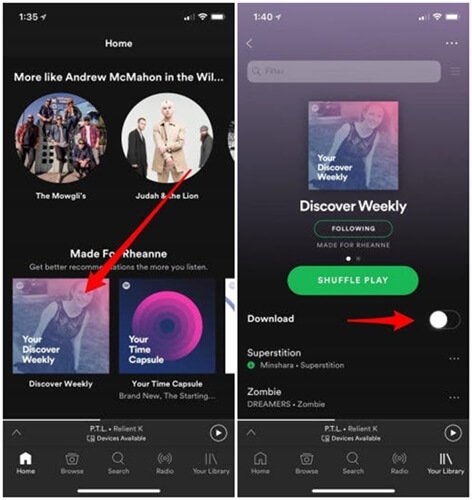
Windows および Mac 用
ステップ1。 コンピューターで Spotify を起動し、Discover Weekly を見つけます。
ステップ2。 クリック ダウンロード アイコンをクリックすると、ダウンロードがライブラリに保存されます。
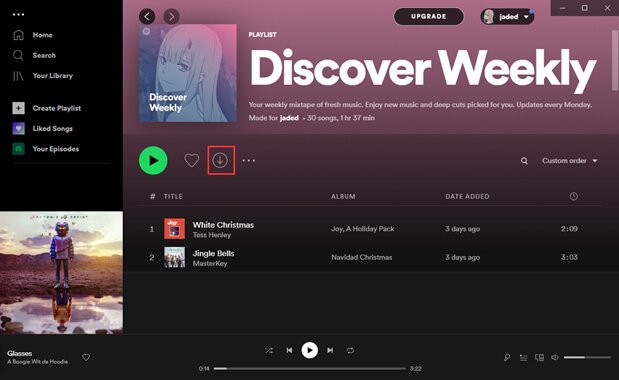
パート 3. プレミアムなしで Spotify Discover Weekly をダウンロードする方法
Spotify Premium にアップグレードすると、オフラインでの音楽鑑賞体験などの音楽専用機能にアクセスできるようになります。ただし、Spotify の無料版を使用しているユーザーは依然として多数います。でもそんなことは関係ないよ!ここでは、プレミアムなしで Spotify の音楽をダウンロードするのに役立つ方法を紹介します。
無料アカウントで Spotify 音楽をダウンロードしたい場合は、このプロフェッショナルな Spotify 音楽ダウンローダーを見逃すことはできません。 モベパス音楽コンバータ 。これは、Spotify のプレミアム加入者と無料加入者の両方にとって、使いやすく強力な音楽コンバーターです。これを使用すると、Spotify の音楽を MP3 などの 6 つの一般的なオーディオ形式でダウンロードして、どこでも再生できます。
MobePas Music Converter の主な機能
- 無料アカウントで Spotify のプレイリスト、曲、アルバムを簡単にダウンロード
- Spotify の音楽を MP3、WAV、FLAC、その他のオーディオ形式に変換します
- Spotify の音楽トラックをロスレス音質と ID3 タグで保存
- Spotify の音楽から広告と DRM 保護を 5 倍の速度で削除します
ステップ 1. Spotify Discover Weekly を見つける
まずは開くことから始める モベパス音楽コンバータ , すると、Spotify アプリが自動的に読み込まれます。次に、Spotify にアクセスして、Spotify Discover Weekly を見つけます。次に、Spotify Discover Weekly のリンクをコピーし、コンバーターの検索ボックスに貼り付けて、音楽をロードします。または、すべての音楽を Spotify からコンバータに直接ドラッグ アンド ドロップすることもできます。


ステップ 2. 出力オーディオ形式を設定する
次のステップは、Spotify の出力オーディオ パラメータをパーソナライズすることです。右上の 3 本の水平線をクリックし、ドロップダウン メニューの下で 環境設定 オプション。出力形式を設定し、必要に応じてビット レート、サンプル レート、チャンネルを変更できるウィンドウがポップアップします。

ステップ 3. Spotify Discover Weekly を保存する
Spotify から音楽のダウンロードと変換を開始しましょう。をクリックするだけです 変換する コンバーターの右下隅にあるボタンを押すと、MobePas 音楽コンバーターが Spotify 音楽のダウンロードと変換を処理します。プロセスが完了すると、変換された Spotify 音楽を履歴リストで確認できます。

パート 4. Spotify Discover Weekly に関するよくある質問
Spotify の Discover Weekly について、聞きたいことがたくさんあるでしょう。そこで、ここではよくある質問をいくつか集めて、Discover Weekly についてすべて説明します。今すぐチェックしてみましょう!
Q1. Spotify Discover Weekly はいつ更新されますか?
答え: 毎週月曜の朝、Spotify リスナーは新しい Discover Weekly プレイリストを入手できます。
Q2. Spotify Discover Weekly はどのように機能しますか?
答え: Spotify の特定のアルゴリズムと連携し、ユーザーがより優れたトラックやアーティストを探索できるようにすることを目的としています。
Q3. Spotify Discover Weekly は何に基づいていますか?
答え: Discover Weekly プレイリストは、あなたの音楽の好みと好きな音楽ジャンルに基づいています。
Q4. Spotify Discover Weekly で音楽を入手するにはどうすればよいですか?
答え: Discover Weekly は、Spotify で検索すると見つかります。または、Spotify に移動し、スクロールしてこのプレイリストを見つけることもできます。
Q5. Discover Weekly Spotify をリセットするにはどうすればよいですか?
答え: 実際、このプレイリストはあなたの視聴習慣に基づいて Spotify によって生成されるため、Discover Weekly を設定することはできません。
結論
毎週月曜日の朝に新しい Discover Weekly を入手でき、プレイリストにはこれまでに聴いた 30 曲を見つけることができます。Spotify Discover Weekly プレイリストをダウンロードすると、サブスクリプションをプレミアムにアップグレードすることを選択できます。または、使用できます モベパス音楽コンバータ このプレイリストをダウンロードすると、いつでも聴くことができます。